Se hai registrato un video che mostra volti di persone e vuoi tenerli lontani dalla pubblicità, devi sfocare tutti i volti nel tuo video. YouTube ora ti offre la possibilità di sfocare automaticamente i volti nei tuoi video. Tutto ciò di cui hai bisogno è un account YouTube (Account Google) e il resto è descritto in questa guida.
Questo tutorial contiene istruzioni passo passo su come sfocare i volti e proteggere l'anonimato delle persone nei tuoi video.

Come sfocare automaticamente i volti nei video, utilizzando l'editor video di YouTube.
Passo 1. Carica il tuo video su YouTube.
Prima di tutto, devi caricare il video di cui vuoi sfocare i volti su YouTube.
1. Accedere Youtube con il tuo account Gmail.
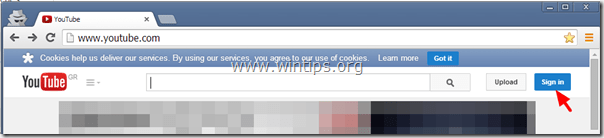
2. Fai clic su Carica per caricare il tuo video su Youtube.
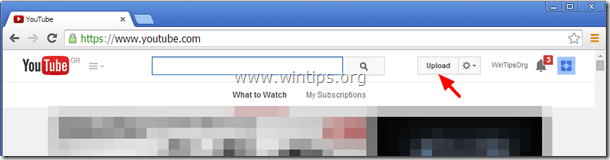
3a. premi il cadere in picchiata freccia accanto a Pubblico pulsante e scegli "Privato”
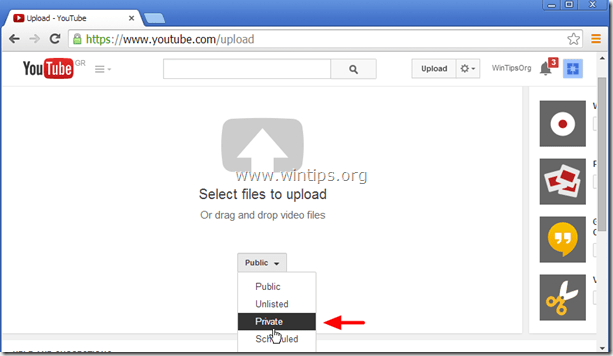
3b. Premi il "Seleziona i file da caricarepulsante ".
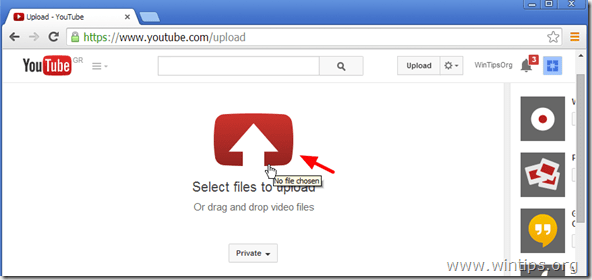
4. Sfoglia il tuo disco e seleziona il video che desideri sfocare i volti e fai clic su Apri.
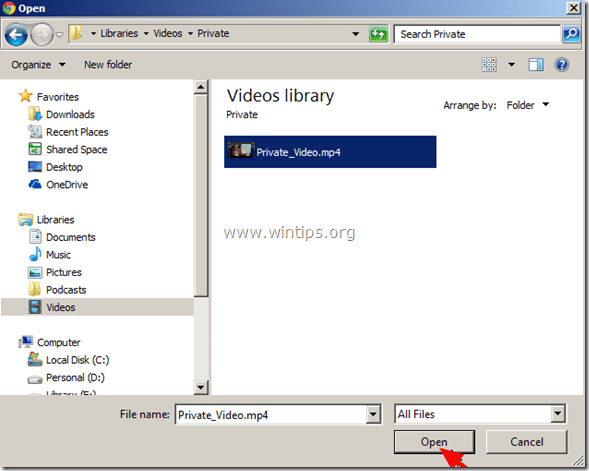
5. Attendi fino al completamento del processo di caricamento e continua con Passo 2.
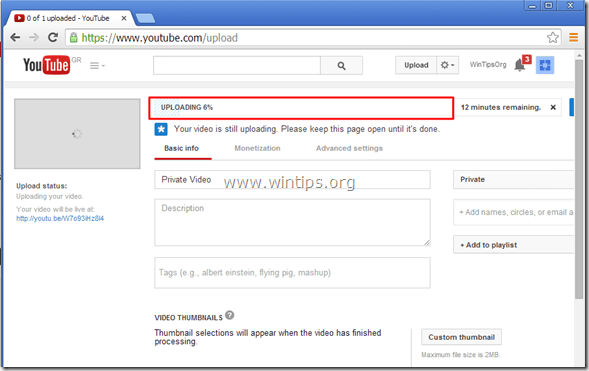
Passo 2. Sfoca i volti nel tuo video.
1. Clicca il Ingranaggio – cadere in picchiata icona  accanto a Caricamento pulsante – opzione – e fare clic su “Gestore video”.
accanto a Caricamento pulsante – opzione – e fare clic su “Gestore video”.

2. Fare clic su "Modificare" sul video caricato di recente.
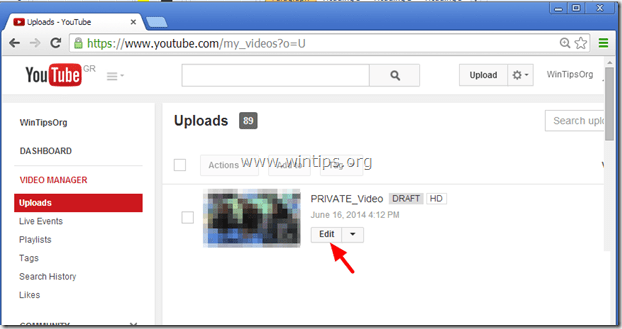
3. Fare clic su "Miglioramenti”.
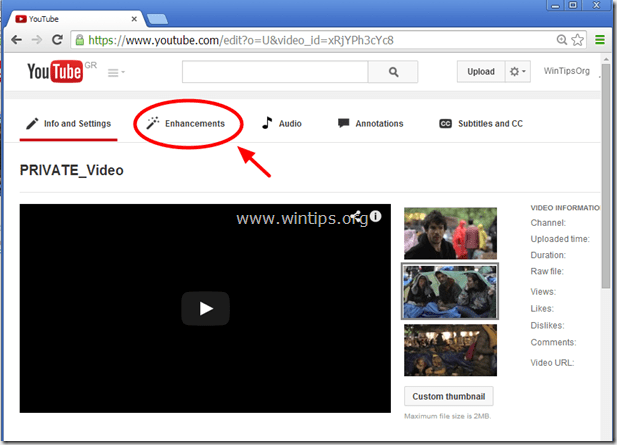
4. Nella sezione Miglioramenti, fare clic su "Effetti speciali”.
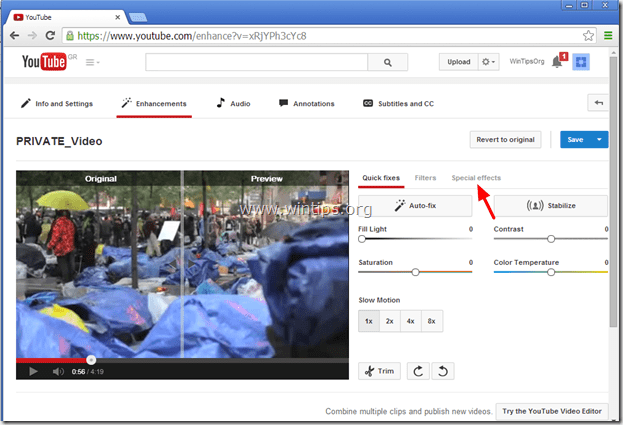
5. In Opzioni effetti speciali, fai clic su "Applicarepulsante " accanto a Sfoca tutti i volti opzione.
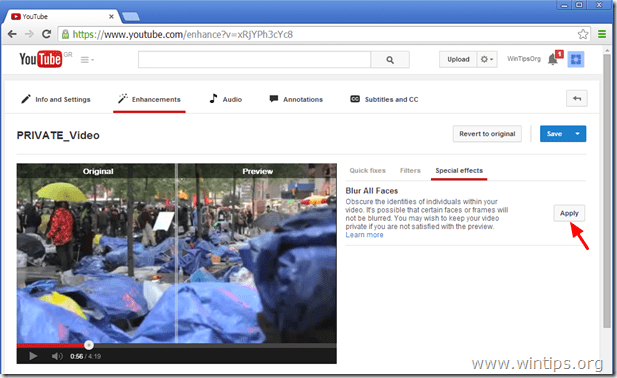
6. Visualizza in anteprima le modifiche e l'aspetto del tuo video dopo le modifiche nel lettore video*, quindi fai clic su "Salva comepulsante " per salvare il video dei volti sfocati o il pulsante "Torna all'originale” per annullare tutte le modifiche apportate.
* Nota: Puoi trascinare la linea al centro del video player per vedere un confronto fianco a fianco.
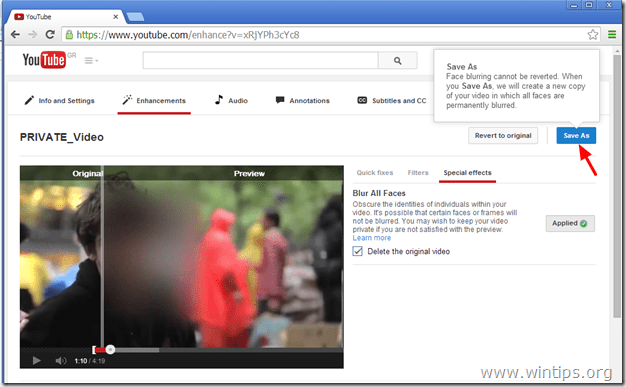
7. Dopo aver premuto il tasto "Salva come", hai la possibilità di conservare o eliminare il tuo video originale al termine del processo di sfocatura. Tieni presente che se decidi di eliminare il video originale, non puoi tornare al video originale dopo l'applicazione della "sfocatura". Quindi, prendi la tua decisione e continua.*
* Nota: A questo punto preferisco mantenere il mio video originale.
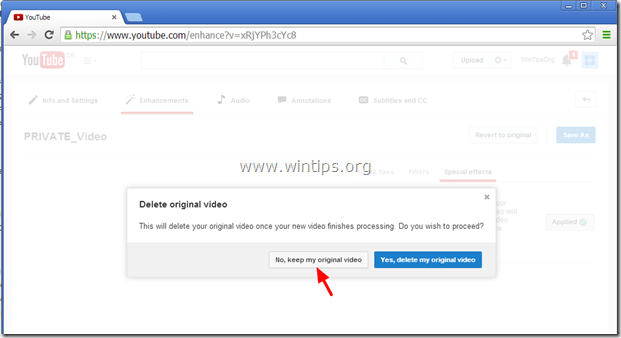
8. Attendi fino al completamento del processo di sfocatura. Dopo l'operazione vai su Gestione video e vedrai una nuova copia del tuo video con tutti i volti sfocati. Ora puoi pubblicare questo video con tutti i volti sfocati.
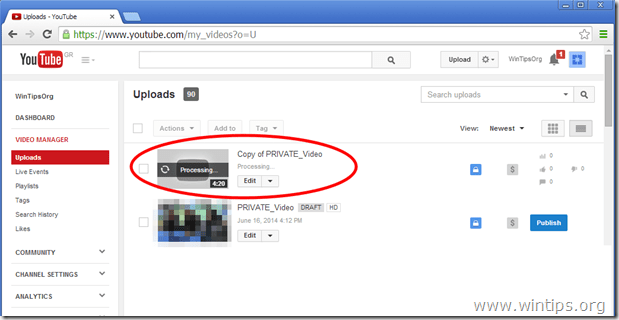
10. Se desideri scaricare il nuovo video sul tuo computer, mentre sei in Gestione video, fai clic su cadere in picchiata freccia accanto a Modificare pulsante e scegli "Scarica MP4”.
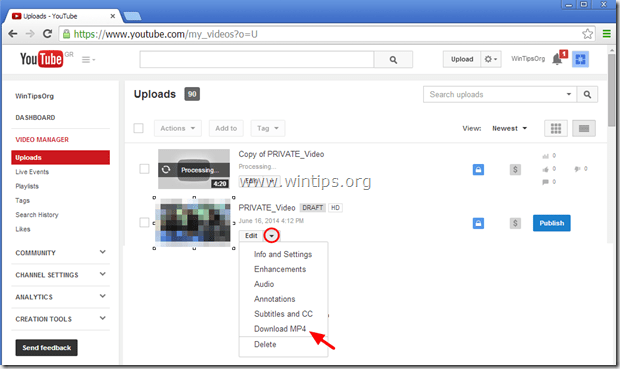
Hai finito!